KmPlot er et KDE-program som brukes til å tegne en graf for en funksjon og dens integraler eller derivater. Det er en fantastisk matematisk plotter. KDE er i stand til å plotte forskjellige funksjoner samtidig og kombinere dem i en ny funksjon. Alle disse grafene kan fargelegges, og visningene er skalerbare, zoombare og konfigurerbare. KmPlot-programmet tilbyr en fantastisk matematisk parser og flere plottyper som polar, implisitt, differensial, parametrisk, etc.
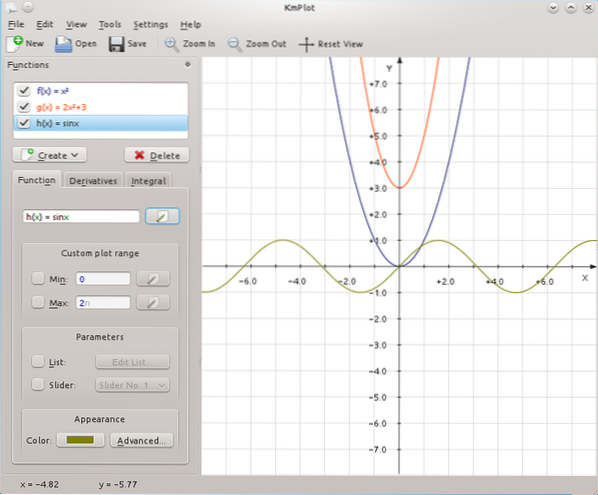
Det gir enkle matematiske verktøy for å finne maksimum / minimum for en funksjon. Alle parametriserte funksjoner kan vises ved å justere variable parametere gjennom en glidebryter. Disse plottene kan eksporteres som BMP og PNG, og brukere kan skrive dem ut. Så her er en liste over funksjoner som tilbys av KmPlot:
- Det tilbyr visuelle og numeriske funksjoner.
- Du kan finne maksima og minima.
- Du kan endre funksjonsparametrene dynamisk.
- Det hjelper å plotte Integra og avledede funksjoner.
- Du kan plotte mellom et diagram og den første aksen av grafer.
Det er bra å gå til KmPlot-programmet hvis du vil plotte forskjellige funksjoner og måle dem for å forstå deres atferd. Denne artikkelen vil forklare hele fremgangsmåten for å plotte på Linux med KmPlot, inkludert installasjon.
Plotting på Linux med KmPlot
Siden KmPlot er en del av KDE-prosjektet, er det tilgjengelig i de fleste pakkestyringssystemer. Vi bruker et Debian-basert system for å utføre kommandoen nedenfor for å installere KmPlot i systemet.
$ sudo apt-get install KmPlot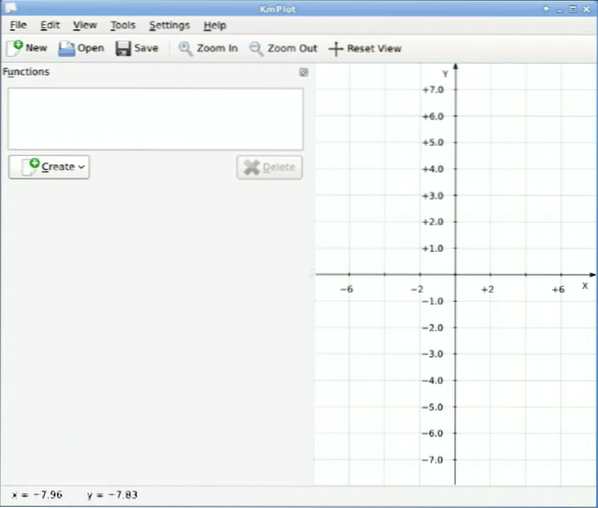
Etter at du har åpnet KmPlot, får du et tomt mellomrom for å starte matematiske funksjoner i den. Det er et funksjonslistevindu på venstre side av skjermen der du kan velge funksjonene du vil arbeide med prosjektet ditt. Det er et hovedplottvindu på høyre side som representerer alle endringene som skjer i et grafisk display.
Opprett nå funksjoner for bruk av dem i KmPlot, så klikk på Opprett-knappen for å åpne en ny meny. I dette alternativet kan du velge forskjellige plott som kartesisk, differensial eller polar.
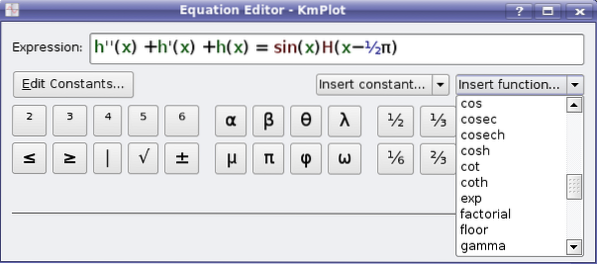
Det er enkle funksjoner og forhåndsdefinerte konstanter for å lage spesifikke funksjoner i KmPlot. Etter å ha fullført det, vil KmPlot oppdatere hovedvinduet ditt ved å generere plott på grafen. Du kan også velge de avanserte alternativene ved å klikke på Avansert-knappen. Nå kan du endre standardalternativene for arbeidet ditt.
Deretter setter du etikettene for en funksjons navn, maksimum og minima. Gå til nederste venstre rute for å se integralene og derivatene til valgte funksjoner. Klikk nå på fargeknappen og velg farger for den avledede kurven for å markere et nytt plot.
Du kan også lage kompliserte plott ved å bruke kombinasjonene av funksjoner i arbeidet. Dette alternativet er fordelaktig når du vil ha grundige detaljer om den underliggende funksjonen til funksjoner. KmPlot tilbyr også noen alternativer for å jobbe med tomter, så klikk på Plot Area-verktøyene for å åpne et popup-vindu. Du kan velge kartesiske plotter for å beregne arealet mellom x-aksen og kurven. Du kan klikke på alternativet Verktøy og deretter kalkulator for å åpne et nytt vindu for beregninger / raske beregninger.
To alternativer i Verktøy-menyen brukes til å finne lokale minima og maksima. Derfor må du oppgi et passende område for å søke, slik at KmPlot kan begrense søket. Koordinatsystemet er det essensielle aspektet ved å plotte en funksjon i KmPlot. Du kan også skreddersy koordinatsystemet fra et bestemt alternativ, så klikk på Vis og velg Koordinatsystem for det.
Hvis du vil endre akse x- og y-grenser ved å sette opp aksenettavstand, kan du definere verktøyalternativene rutenettavstandsfunksjoner. Som vi har beskrevet ovenfor, er KmPlot en del av KDE-pakken, og får flere deler av prosjektets evner. Du kan enkelt skript KmPlots oppførsel ved hjelp av D-Bus-kommandoer. For eksempel kan du plotte en funksjon ved hjelp av følgende kommando:
qdbus org.kde.kmplot-PID / parser↪org.kde.kmplott.Parser.addFunction "f (x) = 4sinx + 2cosx" ""
Etter å ha fullført arbeidet ditt med KmPlot, kan du lagre det ved å klikke på Fil, deretter Lagre eller Falske og Lagre. Når det gjelder å lagre arbeidet i hvilket som helst format, kan du også lagre arbeidet ditt som et bilde ved å klikke på Klikk på Fil og deretter Eksporter for å lagre et plotvindu i bildeformater.
Konklusjon
KmPlot er en del av et KDE-program som brukes til graffunksjonene. Det er en enorm matematisk plotter KDE og kan plotte forskjellige funksjoner samtidig og kombinere dem i en ny funksjon. I denne artikkelen har vi tatt med alle nødvendige detaljer om planlegging på Linux med KmPlot, slik at du enkelt kan bruke den på systemet ditt. Vi har dekket hele prosedyren fra installasjon til lagring av en endelig fil i systemet ditt.
 Phenquestions
Phenquestions


